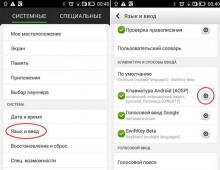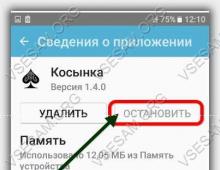Τι σημαίνει η αποτυχία ελέγχου ταυτότητας; Σφάλμα ελέγχου ταυτότητας κατά τη σύνδεση σε WiFi σε Android. Για να διορθώσετε το πρόβλημα, ακολουθήστε τις οδηγίες
Ο αριθμός των συσκευών για σύνδεση στο Διαδίκτυο σε κάθε σπίτι ή διαμέρισμα αυξάνεται κάθε χρόνο. Χρησιμοποιούν το «παγκόσμιο δίκτυο», συμπεριλαμβανομένου του ασύρματου. Όταν συμβαίνουν σφάλματα ελέγχου ταυτότητας κατά τη σύνδεση στο wifi στο Android, τι πρέπει να κάνετε για να διορθώσετε την κατάσταση είναι το κύριο ερώτημα. Το σφάλμα εμφανίζεται σε tablet ή smartphone και το δίκτυο σε άλλο μέρος είναι αθόρυβα συνδεδεμένο. Ωστόσο, δεν πρέπει να ανησυχείτε, το πρόβλημα είναι απλό και μπορεί να το λύσει ένας απλός άνθρωπος, ανεξάρτητα από το επίπεδο παιδείας και τεχνικών προσόντων. Παρακάτω θα περιγράψουμε λεπτομερώς τι προκαλεί προβλήματα ελέγχου ταυτότητας σε συσκευές Android και τι πρέπει να γίνει για αυτό.
Πριν αναλύσουμε γιατί παρουσιάζεται ένα σφάλμα σύνδεσης δικτύου, θα πρέπει να σταθούμε λεπτομερώς στον όρο "έλεγχος ταυτότητας". Η έννοια σημαίνει έλεγχος ταυτότητας. Ο έλεγχος ταυτότητας είναι ένας απαραίτητος μηχανισμός επαλήθευσης που παρέχει ασφάλεια. Ένα tablet, τηλέφωνο, υπολογιστής ή φορητός υπολογιστής στη διαδικασία σύνδεσης στο ασύρματο Διαδίκτυο μέσω δρομολογητή wi-fi πρέπει να περάσει επιτυχώς τον έλεγχο ταυτότητας εισάγοντας ένα αναγνωριστικό και έναν κωδικό πρόσβασης που έχουν οριστεί εκ των προτέρων.
Πώς λειτουργεί ο έλεγχος ταυτότητας
 Στην ουσία, ο έλεγχος ταυτότητας είναι μια διαδικασία κατά την οποία επαληθεύεται η ορθότητα του αναγνωριστικού και του κωδικού πρόσβασης. Χρησιμοποιούνται διάφοροι τύποι ελέγχου ταυτότητας. Η επιλογή γίνεται στο μενού ρυθμίσεων της συσκευής που χρησιμοποιείται ως σημείο πρόσβασης. Ο έλεγχος ταυτότητας νοείται συνήθως ως ένας τύπος κρυπτογράφησης δεδομένων δρομολογητή.
Στην ουσία, ο έλεγχος ταυτότητας είναι μια διαδικασία κατά την οποία επαληθεύεται η ορθότητα του αναγνωριστικού και του κωδικού πρόσβασης. Χρησιμοποιούνται διάφοροι τύποι ελέγχου ταυτότητας. Η επιλογή γίνεται στο μενού ρυθμίσεων της συσκευής που χρησιμοποιείται ως σημείο πρόσβασης. Ο έλεγχος ταυτότητας νοείται συνήθως ως ένας τύπος κρυπτογράφησης δεδομένων δρομολογητή.
Η πιο συχνά χρησιμοποιούμενη τεχνολογία είναι η WPA-2, η οποία χρησιμοποιεί τον συμμετρικό αλγόριθμο AES. Η μέθοδος ελέγχου ταυτότητας για ασύρματους πελάτες είναι το WPA2 Personal. Είναι αδύνατο για έναν επιθετικό να παρακάμψει αυτήν την προστασία, ανεξάρτητα από τα προσόντα του. Υπό κανονικές συνθήκες, για παράδειγμα, στο σπίτι, εγκαθίσταται ένα κλειδί για όλους. Η χρήση του παράγει σύνδεση με το δίκτυο.
Σε συνθήκες όπου απαιτείται πιο σοβαρή προστασία, για παράδειγμα, σε ασφαλείς εγκαταστάσεις, χρησιμοποιείται διαφορετική προσέγγιση. Κάθε συνδρομητής που έχει δικαίωμα σύνδεσης στο δίκτυο λαμβάνει τον δικό του κωδικό πρόσβασης.
Βήματα σύνδεσης στο ασύρματο internet
Επεξεργασία ή tablet σε " Wi-Fi"φαίνεται έτσι. Αρχικά, ενεργοποιήστε το Wi-Fi στη δική σας συσκευή. Για να γίνει αυτό, στις περισσότερες περιπτώσεις, αρκεί να κάνετε ένα σάρωση - μια κίνηση ολίσθησης του δακτύλου σας - από την κορυφή της οθόνης προς τα κάτω και να κάνετε κλικ στο εικονίδιο που θέλετε. Το όνομα του δικτύου θα εμφανιστεί στην οθόνη και θα σας ζητήσει να συνδεθείτε σε αυτό. Μετά από αυτό, απλώς εισαγάγετε τον κωδικό πρόσβασης σε ένα ειδικό πεδίο και όλα θα πάνε καλά: ο χρήστης θα έχει πρόσβαση. Ωστόσο, μερικές φορές παρουσιάζεται ένα σφάλμα κατά τον έλεγχο ταυτότητας.

Αιτίες αυτής της δυσλειτουργίας
Καταστάσεις όταν, όταν συνδέετε μια συσκευή που λειτουργεί σε Android, για παράδειγμα, ένα smartphone Samsung Galaxy,Το tablet Sony ή οποιαδήποτε άλλη συσκευή στην οθόνη γράφει για ένα σφάλμα ελέγχου ταυτότητας, δύο: αναντιστοιχία του εισαγόμενου κωδικού πρόσβασης ή διαφορετικό τύπο κρυπτογράφησης στο δρομολογητή και στη συνδεδεμένη συσκευή. Καλύπτουν τις περισσότερες περιπτώσεις, αλλά μερικές φορές οι δυσλειτουργίες και τα σφάλματα προκαλούνται από λόγους διαφορετικής φύσης.
Λάθος κωδικός
Κατά κανόνα, παρουσιάζεται σφάλμα κατά τον έλεγχο ταυτότητας κατά τη σύνδεση ενός τηλεφώνου λόγω του γεγονότος ότι οι χρήστες εισάγουν εσφαλμένα τον καθορισμένο κωδικό πρόσβασης. Αυτό συνήθως οφείλεται στην υψηλή πολυπλοκότητα του τελευταίου. Οι χρήστες, κατ' αναλογία με τους κωδικούς πρόσβασης για τη δική τους αλληλογραφία ή τα κοινωνικά δίκτυα, χρησιμοποιούν όλο και περισσότερο διαφορετικά πεζά γράμματα, την τυχαία διάταξη τους και συνυφαίνουν με αριθμούς και άλλα σύμβολα. Όλα αυτά οδηγούν στο γεγονός ότι πολλοί άνθρωποι που σπάνια συνδέονται σε ένα συγκεκριμένο δίκτυο δεν μπορούν να εισαγάγουν τον κωδικό σωστά και χωρίς σφάλματα.

Ελαττωματικό router
Μερικές φορές, τα σφάλματα ελέγχου ταυτότητας wifi προκαλούνται από το γεγονός ότι η συσκευή ή το σημείο πρόσβασης δυσλειτουργεί σε μια συγκεκριμένη χρονική στιγμή. Οι σύγχρονοι δρομολογητές είναι εξοπλισμένοι με έγχρωμες ενδείξεις που το υποδηλώνουν. Ωστόσο, επαγγελματίες ή έμπειροι χρήστες δίνουν προσοχή στη λανθασμένη λειτουργία τους.
Συχνά, ένα smartphone ή tablet δεν συνδέεται στο δίκτυο λόγω του γεγονότος ότι σε επίπεδο υλικού, λόγω απαρχαιότητας, δεν μπορούν να λειτουργήσουν με το σύγχρονο πρότυπο υψηλής ταχύτητας 802.11N.
Αναντιστοιχία τύπου κρυπτογράφησης δεδομένων
Ένα συνηθισμένο σφάλμα ελέγχου ταυτότητας σε ένα τηλέφωνο Android καταγράφεται λόγω αναντιστοιχίας τύπου κρυπτογράφησης.
Οι σύγχρονοι δρομολογητές, από προεπιλογή, εγκαθιστούν έναν αλγόριθμο συμμετρικής κρυπτογράφησης - AES. Ωστόσο, οι κάτοχοι πολλών παλαιότερων συσκευών σε αυτήν την περίπτωση απλά δεν μπορούν να συνδέσουν Wi-Fi στο τηλέφωνο. Αυτό συμβαίνει επειδή η εγκατεστημένη έκδοση του Android είναι ξεπερασμένη και δεν υποστηρίζει AES. Επίσης, ορισμένες συσκευές δεν υποστηρίζουν WPA-2. Όλα αυτά οδηγούν σε λάθος.
Τρόποι επίλυσης του προβλήματος ελέγχου ταυτότητας
Με βάση τους λόγους για την αποτυχία εμφάνισης κατά τη σύνδεση σε ασύρματο δίκτυο που περιγράφεται παραπάνω, γίνεται σαφές ότι δεν υπάρχει ενιαία απάντηση στο ερώτημα πώς να αφαιρέσετε γρήγορα ένα σφάλμα ελέγχου ταυτότητας. Σε κάθε συγκεκριμένη περίπτωση, ο δικός του αλγόριθμος χρησιμοποιείται για την επίλυση προβλημάτων με την αναγνώριση. Θα περιγραφούν λεπτομερέστερα παρακάτω.
Επανασύνδεση δικτύου
Εάν παρουσιαστεί σφάλμα ελέγχου ταυτότητας, πρέπει πρώτα να προσπαθήσετε να συνδεθείτε ξανά. Για να γίνει αυτό, η συσκευή τίθεται σε λειτουργία πτήσης για 20-30 δευτερόλεπτα. Μερικές φορές ένα πρόβλημα σύνδεσης μπορεί να διορθωθεί με απλή διαγραφή δεδομένων δικτύου. Σκεφτείτε αυτό στο παράδειγμα ενός smartphone της Samsung. Στην πρώτη περίπτωση, γίνεται ένα σάρωση από πάνω προς τα κάτω, πατιέται το κουμπί "Λειτουργία αεροπλάνου" και στη συνέχεια απενεργοποιείται. Στη δεύτερη περίπτωση, πρέπει να μεταβείτε στις ρυθμίσεις, να μεταβείτε στο υποστοιχείο wi-fi, να επιλέξετε το επιθυμητό δίκτυο εκεί. Κρατώντας το δάχτυλό σας στο όνομά του για πολλή ώρα, εμφανίζεται ένα μενού, όπου επιλέγεται το στοιχείο "Ξέχνα το δίκτυο". Μετά από αυτό, οι πληροφορίες που σχετίζονται με ένα συγκεκριμένο ασύρματο δίκτυο διαγράφονται από τη μνήμη ενός smartphone ή tablet και, πιθανότατα, μπορούν να αποφευχθούν σφάλματα ελέγχου ταυτότητας. Επιπλέον, θα πρέπει να λάβετε υπόψη την αδυναμία ορισμένων συσκευών να λειτουργούν με το πρότυπο 802.11N. Για να γίνει αυτό, η μικτή λειτουργία b/g/n πρέπει να αλλάξει σε b/g mixed:

Σφάλμα ελέγχου ταυτότητας
Υπάρχουν περιπτώσεις όπου οι συσκευές Android δεν μπορούν να συνδεθούν στο δίκτυο κατά την εκτέλεση ελέγχου ταυτότητας λόγω διένεξης με την έκδοση του προτύπου ασφαλείας που έχει οριστεί στις ρυθμίσεις. Και αυτό ισχύει τόσο για τα σύγχρονα τηλέφωνα όσο και για τα ξεπερασμένα μοντέλα. Σε αυτήν την περίπτωση, η απλούστερη λύση είναι να αλλάξετε το πιο πρόσφατο WPA-2 στο παλαιότερο WPA. Στις περισσότερες περιπτώσεις, αυτό οφείλεται σε αστοχία στο υλικολογισμικό του δρομολογητή, επομένως η περιγραφόμενη λύση είναι προσωρινή, αξίζει να ενημερώσετε σε μια νεότερη και πιο πρόσφατη έκδοση του υλικολογισμικού.
Μερικές φορές, ένα σφάλμα ελέγχου ταυτότητας σημαίνει ότι οι παλαιότερες εκδόσεις του Android δεν είναι συμβατές με τον αλγόριθμο AES. Σε αυτήν την περίπτωση, η μέθοδος ελέγχου ταυτότητας αλλάζει σε WPA-Auto-Personal, μετά την οποία θα μπορείτε να επιλέξετε το πρωτόκολλο TKIP. Οι δρομολογητές ASUS χρησιμοποιούν μια προηγμένη έκδοση που χρησιμοποιεί δύο πρωτόκολλα ταυτόχρονα, ανάλογα με τη συνδεδεμένη συσκευή.
Το ότι αυτή είναι η αιτία της αποτυχίας ελέγχου ταυτότητας καθορίζεται από την προσωρινή ρύθμιση της ανοιχτής πρόσβασης. Στη μέθοδο ελέγχου ταυτότητας, το Open System επιλέγεται από το αναπτυσσόμενο μενού. Εάν, μετά από ένα τέτοιο βήμα, το smartphone πιστοποιηθεί με επιτυχία, είναι προφανές ότι θα πρέπει να πειραματιστείτε με αυτό το πεδίο. Με απαρίθμηση, καθορίστε μια μέθοδο που θα λειτουργεί χωρίς σφάλματα.
Εύρεση της αιτίας στο δρομολογητή
Εάν το σφάλμα ελέγχου ταυτότητας υποτίθεται ότι προκαλείται από έναν δρομολογητή που είναι σημείο πρόσβασης, εκτελούνται οι ακόλουθοι απλοί χειρισμοί με αυτό. Η απλούστερη λύση για το σφάλμα είναι μια απλή επανεκκίνηση. Αυτό γίνεται απενεργοποιώντας το κουμπί λειτουργίας και πατώντας το ξανά μετά από μισό λεπτό. Σε περίπτωση που αυτό δεν βοηθήσει, δείτε εάν το δίκτυο είναι διαθέσιμο για έλεγχο ταυτότητας. Αυτό γίνεται μέσω της διεπαφής διαχειριστή, όπου είναι εύκολη η εισαγωγή εισάγοντας 192.168.1.1 Είναι απαραίτητο το SSID (όνομα δικτύου) να είναι γραμμένο στα Αγγλικά και το πλαίσιο ελέγχου "απόκρυψη SSID" δεν πρέπει να είναι επιλεγμένο.
Αλλαγή κωδικών πρόσβασης
Κατά τη διόρθωση σφαλμάτων ελέγχου ταυτότητας, δεν μπορούμε να μην αναφέρουμε την αλλαγή του καθορισμένου κωδικού πρόσβασης. Αντί για ένα σύνθετο σύνολο χαρακτήρων και πινακίδων, δημιουργήστε έναν απλό κωδικό πρόσβασης αριθμών, ο οποίος θα σας επιτρέψει να κάνετε επιτυχή έλεγχο ταυτότητας.
Πρόσθετες μέθοδοι αντιμετώπισης προβλημάτων
Εάν οι παραπάνω μέθοδοι δεν διόρθωσαν τα σφάλματα ελέγχου ταυτότητας, ο λόγος μπορεί να είναι, για παράδειγμα, στο φιλτράρισμα πιθανών πελατών κατά διεύθυνση MAC. Όταν η λειτουργία είναι ενεργή, το tablet ή το τηλέφωνο δεν θα μπορούν να συνδεθούν με επιτυχία. Αυτό συμβαίνει εάν οι διευθύνσεις MAC τους δεν περιλαμβάνονται σε μια ειδική λίστα επιτρεπόμενων που βρίσκεται απευθείας στη διεπαφή διαχειριστή του δρομολογητή. Μια άλλη επιλογή για την επίλυση του σφάλματος χρησιμοποιείται για τον εξοπλισμό της Lenovo. Για επιτυχή έλεγχο ταυτότητας, σύμφωνα με τις κριτικές των κατόχων smartphone από αυτήν την εταιρεία, είναι απαραίτητο να αλλάξετε το κανάλι από Αυτόματο σε 6.

Σε ορισμένες περιπτώσεις, για να διορθώσετε ένα σφάλμα που παρουσιάστηκε κατά τον έλεγχο ταυτότητας, αξίζει να προσπαθήσετε να αλλάξετε το εύρος ζώνης. Η ρύθμιση σε υψηλότερη τιμή αυξάνει την ταχύτητα με κόστος μεγαλύτερης απόδοσης. Μερικές φορές η επανεκκίνηση της συσκευής που είναι συνδεδεμένη στο σημείο πρόσβασης βοηθά επίσης.
Είναι δυνατό να πειραματιστείτε με άλλες ρυθμίσεις, για παράδειγμα, να αλλάξετε τη λειτουργία του ασύρματου δικτύου, να χρησιμοποιήσετε στατικά κανάλια.
Σε κάθε περίπτωση, μην απελπίζεστε όταν εμφανίζεται ένα σφάλμα ελέγχου ταυτότητας κατά τη σύνδεση σε ένα δίκτυο Wi-Fi σε οποιαδήποτε συσκευή που λειτουργεί σε Android. Για να αποφασίσετε τι να κάνετε για να διορθώσετε το πρόβλημα, θα πρέπει πρώτα απ' όλα να προσδιορίσετε την αιτία του προβλήματος.
Σήμερα, μπορείτε να έχετε πρόσβαση στο Διαδίκτυο από το τηλέφωνό σας όχι μόνο χρησιμοποιώντας ένα δίκτυο 3G, χρησιμοποιώντας μια μονάδα ραδιοφώνου. Ένας αυξανόμενος αριθμός συσκευών είναι εξοπλισμένες με μονάδα Wi-Fi. Σας επιτρέπει να συνδεθείτε με υψηλότερη ταχύτητα, η οποία σας επιτρέπει να παρακολουθείτε βίντεο και να ακούτε μουσική σε πραγματικό χρόνο.
Η σύνδεση σε Wi-Fi με ένα τηλέφωνο Android είναι αρκετά απλή.
Φωτογραφία: Σύνδεση σε Wi-Fi χρησιμοποιώντας τηλέφωνο Android
Αλλά συμβαίνει συχνά ότι κατά τη σύνδεση σε Wi-Fi, το android εμφανίζει ένα μήνυμα σφάλματος. Τις περισσότερες φορές, αυτό το μήνυμα μοιάζει με αυτό.

Όταν εμφανιστεί αυτό το μήνυμα, υπάρχουν διάφοροι τρόποι επίλυσης του προβλήματος.
Ο όρος "Αποτυχία ελέγχου ταυτότητας"
Για να κατανοήσετε τους λόγους αυτού του σφάλματος, πρέπει πρώτα να καταλάβετε τι είναι το σφάλμα ελέγχου ταυτότητας Wi-Fi.
Στον πυρήνα του, ο έλεγχος ταυτότητας είναι μια διαδικασία για την επαλήθευση της γνησιότητας του εισαγόμενου κωδικού πρόσβασης ή ένας συνδυασμός σύνδεσης ή κωδικού πρόσβασης.
Για να συνδέσετε μια συσκευή όπως smartphone ή tablet, συνήθως αρκεί να εισάγετε τον σωστό κωδικό πρόσβασης και το πρόβλημα θα λυθεί από μόνο του. Υπάρχουν επίσης περιπτώσεις όπου ένα τέτοιο σφάλμα μπορεί να εμφανιστεί για κάποιο άλλο λόγο.
Βίντεο: Ρύθμιση wi-fi σε τηλέφωνο Android
Βασικά Λάθη
Η πιο συνηθισμένη αιτία σφάλματος κατά τη σύνδεση του τηλεφώνου σας σε Wi-Fi είναι ένας εσφαλμένος κωδικός πρόσβασης. Είναι πολύ σημαντικό να εισάγετε τον κωδικό πρόσβασής σας στη συσκευή σας Android με τη σωστή κεφαλαία και γλώσσα. Δεδομένου ότι πολλοί άνθρωποι μπερδεύουν το αγγλικό "C" με το ρωσικό γράμμα "C". Έχουν την ίδια ορθογραφία, αλλά ο κωδικός χαρακτηρισμός τους είναι εντελώς διαφορετικός. Αυτό συχνά προκαλεί σφάλματα σύνδεσης.
Αρκετά συχνά, το σφάλμα παρουσιάζεται για διαφορετικό λόγο, πράγμα που σημαίνει ότι ο κωδικός πρόσβασης είναι σωστός. Ένα tablet ή smartphone απλά δεν μπορεί να διαπραγματευτεί με το δρομολογητή λόγω διένεξης στις παραμέτρους προστασίας (τύπος ασφαλείας, κρυπτογράφηση).
Επίλυση του προβλήματος με τη σύνδεση του τηλεφώνου σε Wi-Fi
Τι να κάνετε εάν παρουσιαστεί σφάλμα ελέγχου ταυτότητας σε τηλέφωνο Android;Ο τρόπος επίλυσης του προβλήματος με τη σύνδεση του τηλεφώνου στο Διαδίκτυο μέσω Wi-Fi εξαρτάται από τον λόγο που προκαλεί το σφάλμα ελέγχου ταυτότητας.
Πρώτα απ 'όλα, είναι σημαντικό να ελέγξετε απλώς τις ρυθμίσεις του δρομολογητή.
Μπορείτε να το κάνετε αυτό με τον ακόλουθο τρόπο:


Μπορείτε επίσης να ρυθμίσετε μια σύνδεση στο Διαδίκτυο χωρίς κωδικό πρόσβασης στο Android. Μπορείτε επίσης να το κάνετε αυτό στις ρυθμίσεις του δρομολογητή μέσω της διεπαφής WEB, απλώς αφήστε κενό το πεδίο «Κωδικός πρόσβασης».
Αφού γίνουν οι παραμικρές αλλαγές στις ρυθμίσεις του δρομολογητή, η παλιά σύνδεση σε μια συσκευή με λειτουργικό σύστημα Android

πρέπει να αφαιρεθούν για να αποφευχθεί η εμφάνιση διαφόρων συγκρούσεων. Για να το κάνετε αυτό, απλά πρέπει να πατήσετε το δάχτυλό σας στη σύνδεση και να το κρατήσετε για λίγα λεπτά.
Εάν οι παραπάνω μέθοδοι δεν βοήθησαν, πρέπει απλώς να επανεκκινήσετε το δρομολογητή.
Επανεκκίνηση του δρομολογητή
Ένας τρόπος επίλυσης του προβλήματος ελέγχου ταυτότητας είναι η επανεκκίνηση του δρομολογητή. Αυτό μπορεί να γίνει τόσο σε χειροκίνητη λειτουργία, χρησιμοποιώντας το κουμπί "Power" και χρησιμοποιώντας τη διεπαφή WEB. Για να το κάνετε αυτό, απλά πρέπει να μεταβείτε σε οποιοδήποτε πρόγραμμα περιήγησης στο Διαδίκτυο που είναι εγκατεστημένο στον προσωπικό σας υπολογιστή.

Εισαγάγετε τον σωστό κωδικό πρόσβασης
Συχνά, για να συνδεθείτε σε έναν δρομολογητή Wi-Fi, αρκεί να εισαγάγετε τον σωστό κωδικό πρόσβασης. Αυτό γίνεται ως εξής (σε έκδοση Android 4.0 και νεότερη έκδοση):



Εάν όλες οι λειτουργίες εκτελέστηκαν σωστά, εισήχθη ο σωστός κωδικός πρόσβασης, τότε δεν θα υπάρχουν προβλήματα με τον έλεγχο ταυτότητας. Και θα μπορείτε να έχετε πρόσβαση στο Διαδίκτυο χωρίς καμία δυσκολία.
Μέθοδος ασφάλειας και κρυπτογράφησης
Η ασφάλεια στα δίκτυα Wi-Fi παρέχεται από εξειδικευμένα συστήματα κρυπτογράφησης που αναπτύχθηκαν από το Ινστιτούτο IEEE.
Υπάρχουν διάφοροι τύποι αλγορίθμων κρυπτογράφησης:
- AES/CCMP;
- CKIP;
- TKIP;
- WPA2.
Οι τρεις τελευταίες ποικιλίες χρησιμοποιούνται συχνότερα για την κρυπτογράφηση καναλιών με δεδομένα που μεταδίδονται χρησιμοποιώντας τεχνολογία Wi-Fi.
Η τεχνολογία WEP δημιουργήθηκε σχετικά πολύ καιρό πριν, είναι από τις πιο αναξιόπιστες. Η σύνδεση σε ένα κανάλι που προστατεύεται από αυτό δεν είναι δύσκολη ακόμη και για άπειρους χρήστες που δεν γνωρίζουν τον κωδικό πρόσβασης.
Η αρχή λειτουργίας αυτού του συστήματος κρυπτογράφησης είναι περίπου η εξής.

Το 2004, δημιουργήθηκε ένα νέο σύστημα κρυπτογράφησης, το οποίο χρησιμοποιείται ακόμα και σήμερα - WPA / WPA2 (WPA2 - τροποποιημένο). Γιατί είναι εξαιρετικά αξιόπιστο.
b/g/n λειτουργίες και ασύρματα κανάλια δικτύου
Υπάρχουν πολλές λειτουργίες στις οποίες λειτουργεί το δίκτυο Wi-Fi. Το καθένα έχει διαφορετικό ρυθμό μεταφοράς δεδομένων καθώς και περιοχή κάλυψης.
Οι ονομασίες γραμμάτων περιέχουν τις ακόλουθες πληροφορίες:
n - η ταχύτερη λειτουργία (η μέγιστη διαθέσιμη ταχύτητα είναι 600 Mbps).
g - λειτουργία μέσης ταχύτητας (μέγιστη διαθέσιμη ταχύτητα - 54 Mbps).
b είναι η πιο αργή λειτουργία (μόνο 11 Mbps ταχύτητα μεταφοράς είναι διαθέσιμη).
Συμβαίνει συχνά ότι για να ομαλοποιηθεί η εργασία, αρκεί απλώς να αλλάξετε τον τρόπο λειτουργίας του δρομολογητή Wi-Fi. Επειδή ορισμένες συσκευές δεν υποστηρίζουν τη λειτουργία n, στην οποία μπορεί να λειτουργεί ο δρομολογητής σας. Για παράδειγμα, το iPhone 3GS υποστηρίζει εργασία με δρομολογητή Wi-Fi μόνο σε λειτουργίες b και g. Έτσι, η αδυναμία σύνδεσης στο δρομολογητή μπορεί να οφείλεται σε ασυμβατότητα των τρόπων λειτουργίας.
Πριν συνδέσετε το τηλέφωνό σας στο δρομολογητή, ελέγξτε τις προδιαγραφές της συσκευής. Ίσως είναι απλώς ασυμβίβαστα.
Δεν μπορώ να συνδεθώ στο Wi-Fi από το τηλέφωνό μου. Εγγραφή - σφάλμα ελέγχου ταυτότητας
Εάν, όταν προσπαθείτε να συνδέσετε το τηλέφωνό σας σε έναν δρομολογητή Wi-Fi, δείτε ένα μήνυμα - "σφάλμα ελέγχου ταυτότητας", τότε μπορεί να υπάρχουν διάφοροι λόγοι για αυτό.
- Το πιο συνηθισμένο είναι ότι ο κωδικός πρόσβασης έχει εισαχθεί λανθασμένα στο τηλέφωνο. Ίσως το σφάλμα βρίσκεται στο μητρώο. Ή ο κωδικός πρόσβασης έχει αλλάξει εν αγνοία σας.
- Ο δρομολογητής λειτουργεί σε λειτουργία που δεν υποστηρίζεται από το τηλέφωνο. Σε αυτήν την περίπτωση, υπάρχουν δύο τρόποι εξόδου: αλλάξτε το δρομολογητή σε μια εναλλακτική λειτουργία χαμηλότερης ταχύτητας ή απλώς αγοράστε ένα άλλο τηλέφωνο.
- έγιναν οποιεσδήποτε αλλαγές στις ρυθμίσεις του δρομολογητή Wi-Fi, μετά από τις οποίες δεν έγινε επανεκκίνηση μέσω της διεπαφής WEB ή χρησιμοποιώντας το κουμπί "Λειτουργία".
Ρυθμίσεις δρομολογητή για σύνδεση τηλεφώνου
Για να συνδέσετε το τηλέφωνό σας σε δρομολογητή Wi-Fi, πρέπει να διαμορφώσετε το δρομολογητή σύμφωνα με τις οδηγίες. Είναι σημαντικό μόνο να δώσετε ιδιαίτερη προσοχή στην επιλογή του τρόπου λειτουργίας. Δεδομένου ότι δεν υποστηρίζουν όλα τα smartphone σήμερα τη λειτουργία n (600 Mbps).

Αυτή η λειτουργία, κατά τη διαμόρφωση του δρομολογητή TP-Link, μπορεί να βρεθεί μέσω της διεπαφής WEB, στο πεδίο που ονομάζεται "Mode".
Δημιουργία σύνδεσης Wi-Fi στο Android
Η σύνδεση ενός κινητού τηλεφώνου Android είναι συνήθως απλή. Ωστόσο, ορισμένα μοντέλα απαιτούν την απενεργοποίηση της μονάδας 3G προκειμένου να αποφευχθούν παρεμβολές.
Η σύνδεση γίνεται ως εξής:

Τι να κάνετε όταν ο έλεγχος ταυτότητας Wi-Fi αποτυγχάνει στο Android;Πρώτα απ 'όλα, πρέπει να ελέγξετε ότι ο κωδικός πρόσβασης έχει εισαχθεί σωστά. Εάν αυτό δεν σας βοηθήσει, θα πρέπει να σκάψετε λίγο πιο βαθιά. Τις περισσότερες φορές, η λύση στο πρόβλημα βρίσκεται στην επιφάνεια· η επίλυσή του είναι αρκετά απλή.
Η ενσύρματη επικοινωνία γίνεται παρελθόν, επομένως το θέμα της ρύθμισης συσκευών για πρόσβαση στο Διαδίκτυο μέσω της διεπαφής Wi-Fi γίνεται όλο και πιο σχετικό. Κάθε χρόνο, ο ρυθμός μεταφοράς δεδομένων γίνεται πιο γρήγορος και τα σφάλματα εμφανίζονται όλο και λιγότερο.
Σήμερα θα εξετάσουμε ένα πρόβλημα που αντιμετωπίζουν πολύ συχνά οι χρήστες smartphone και tablet. Και σε αυτήν την περίπτωση, δεν έχει σημασία τι μάρκα είναι η συσκευή σας. Μπορεί να είναι Samsung, LG, Sony, Lenovo κ.λπ. Μιλάμε για σφάλμα ελέγχου ταυτότητας κατά τη σύνδεση στο Wi-Fi.
Ποιός είναι ο λόγος? Ο λόγος σίγουρα δεν είναι στον κατασκευαστή. Το ίδιο το σφάλμα παρουσιάζεται όταν προσπαθείτε να συνδεθείτε σε ένα δίκτυο Wi-Fi σε smartphone ή tablet. Λέει ότι πιθανότατα πληκτρολογήσατε λάθος τον κωδικό πρόσβασης για το δίκτυο Wi-Fi. Αυτό το πρόβλημα είναι εύκολο να λυθεί εάν προσπαθείτε να συνδεθείτε στο Wi-Fi στο σπίτι. Είναι ένα εντελώς διαφορετικό θέμα όταν πρόκειται για δημόσια δίκτυα - σε αυτήν την περίπτωση, είναι απίθανο να μπορείτε να κάνετε οτιδήποτε, εκτός εάν μάθετε από κάποιον τον κωδικό πρόσβασης για αυτό το δίκτυο Wi-Fi.
Πώς φαίνεται το σφάλμα;
Ένα παράδειγμα για το πώς φαίνεται το σφάλμα.
Ενεργοποιείτε το Wi-Fi στη συσκευή σας και συνδέεστε στο δίκτυο. Έλεγχος ταυτότητας σε εξέλιξη.

Ωστόσο, δεν μπορείτε να συνδεθείτε στο δίκτυο και εμφανίζεται το μήνυμα "Αποτυχία ελέγχου ταυτότητας".

Πώς να απαλλαγείτε από το σφάλμα;
Πρώτα απ 'όλα, κάντε επανεκκίνηση του δρομολογητή σας. Ίσως αυτό είναι ένα κοινό σφάλμα. Για να επανεκκινήσετε το δρομολογητή, μπορείτε να αποσυνδέσετε το καλώδιο από την πρίζα για 10 δευτερόλεπτα.
Εάν δεν βοηθήσει, πρέπει να ελέγξετε αν πληκτρολογήσατε τον σωστό κωδικό πρόσβασης. Για να το κάνετε αυτό, πληκτρολογήστε το ξανά όταν συνδέεστε στο δίκτυο.

Δεν βοήθησε ξανά; Ίσως κάποιος άλλαξε τον κωδικό πρόσβασής σας ενώ λείπατε. Για να το μάθετε, πρέπει να μεταβείτε στις ρυθμίσεις του δρομολογητή. Για να το κάνουμε αυτό, παίρνουμε το router, το αναποδογυρίζουμε και βλέπουμε ένα αυτοκόλλητο όπου αναγράφονται τα στοιχεία σύνδεσης: η διεύθυνση (192.168.0.1, 192.168.1.1), καθώς και το login και ο κωδικός πρόσβασης της φόρμας admin 1234. Φυσικά , τα δεδομένα μπορεί να είναι διαφορετικά. Επιπλέον, εάν αλλάξατε τον κωδικό πρόσβασης από το δρομολογητή, θα πρέπει να τον θυμάστε, διαφορετικά δεν θα μπορείτε να μπείτε στη διεπαφή χωρίς να καταφύγετε στην επαναφορά των ρυθμίσεων.


Μόλις μπούμε στις ρυθμίσεις του δρομολογητή, αναζητούμε την ενότητα Wi-Fi, όπου θα πρέπει να εμφανίζεται ο κωδικός πρόσβασης. Στην περίπτωσή μας, ο κωδικός πρόσβασης βρίσκεται στην ενότητα Wi-Fi, στην υποενότητα "Ρυθμίσεις ασφαλείας". Βλέπουμε τον κωδικό πρόσβασης (τονίζεται με ένα βέλος):

Το εισάγουμε στο tablet ή το smartphone μας όταν συνδεόμαστε στο δίκτυο. Αν όλα λειτουργούν, υπέροχα!
Εάν δεν βοηθήσει, δοκιμάστε να ρυθμίσετε τον τύπο κλειδιού κρυπτογράφησης WPA/WPA2 στο στοιχείο "Έλεγχος ταυτότητας δικτύου". Επιπλέον, οι σύγχρονοι δρομολογητές υποστηρίζουν διάφορες τεχνολογίες μεταφοράς δεδομένων, συμπεριλαμβανομένων των 802.11b, 802.11g, 802.11n. Εάν η συσκευή σας δεν έχει σχεδιαστεί για να υποστηρίζει 802.11n (μία από τις πιο σύγχρονες τεχνολογίες), δοκιμάστε να εγκαταστήσετε το 802.11b και να συνδεθείτε στο δίκτυο.
Η πρακτική δείχνει ότι τις περισσότερες φορές το πρόβλημα έγκειται ακριβώς στον κωδικό πρόσβασης. Τώρα ξέρετε πού να το αναζητήσετε.
Εάν έχετε άλλους τρόπους για να λύσετε το πρόβλημα, θα χαρούμε να μας πείτε γι 'αυτούς χρησιμοποιώντας τα σχόλια.
Ένα σφάλμα ελέγχου ταυτότητας κατά τη σύνδεση στο WiFi είναι ένα από τα πιο συνηθισμένα προβλήματα που σχετίζεται με πρόβλημα σύνδεσης της συσκευής με το δρομολογητή (δρομολογητή). Ας ρίξουμε μια πιο προσεκτική ματιά στο ίδιο το σφάλμα και τι πρέπει να κάνουμε αν παρουσιαστεί.

Γιατί εμφανίζεται αυτό το πρόβλημα;
Παρουσιάζεται σφάλμα ελέγχου ταυτότητας όταν ο δρομολογητής και η συσκευή (ο συνδεδεμένος συνδρομητής) δεν μπορούν να ταυτοποιηθούν μεταξύ τους για διάφορους λόγους. Ο κύριος δείκτης ενός τέτοιου προβλήματος είναι ότι όταν συνδέεται στο δίκτυο, λέει "Αποθηκευμένο, δεν συνδέεται" ή απλά "Αποθηκευμένο".

Αυτό το πρόβλημα εμφανίζεται συχνά τόσο σε συσκευές με λειτουργικό σύστημα Android όσο και σε συνηθισμένους προσωπικούς υπολογιστές και φορητούς υπολογιστές. Ας εξετάσουμε λεπτομερέστερα όλους τους πιθανούς τρόπους αντιμετώπισης προβλημάτων. Ακολουθήστε τις οδηγίες και τις συμβουλές για να ρυθμίσετε τη σωστή σύνδεση στο Διαδίκτυο.
Έλεγχος κωδικού πρόσβασης
Συχνά ο χρήστης δεν μπορεί να συνδεθεί στο δίκτυο επειδή ο κωδικός πρόσβασης είναι εσφαλμένος. Λόγω του γεγονότος ότι το προεπιλεγμένο παράθυρο πρόσβασης κρύβει τους χαρακτήρες του κωδικού πρόσβασης που έχει εισαχθεί, ο χρήστης μπορεί να κάνει λάθος και να εισαγάγει λανθασμένα έναν από τους χαρακτήρες. Επιλέξτε το πλαίσιο ελέγχου "Εμφάνιση κωδικού πρόσβασης" για να δείτε όλους τους χαρακτήρες που εισάγετε. Σε υπολογιστές με λειτουργικό σύστημα Windows, κρατήστε πατημένο το πλήκτρο που βρίσκεται στα δεξιά στο πεδίο κειμένου για να δείτε τους χαρακτήρες του εισαγόμενου κωδικού πρόσβασης για πρόσβαση στο δρομολογητή.

Εάν έχετε ξεχάσει τον κωδικό πρόσβασής σας, πρέπει να χρησιμοποιήσετε τις ρυθμίσεις του δρομολογητή.
Για να το κάνετε αυτό, ακολουθήστε τις παρακάτω οδηγίες:
- Συνδεθείτε χρησιμοποιώντας τον προσωπικό σας υπολογιστή ή φορητό υπολογιστή σε οποιοδήποτε από τα προγράμματα περιήγησης.
- Εισαγάγετε την τοπική διεύθυνση του δρομολογητή στη γραμμή διευθύνσεων. Δείτε τη διεύθυνση στο κάτω μέρος του δρομολογητή ή στο εγχειρίδιο για αυτό. Εάν δεν μπορείτε να βρείτε πληροφορίες localhost, χρησιμοποιήστε τις επιλογές της γραμμής εντολών. Ενεργοποιήστε το παράθυρο Εκτέλεση. Στο πλαίσιο κειμένου, πληκτρολογήστε "cmd" (χωρίς εισαγωγικά). Πατήστε Enter. Στο παράθυρο διαλόγου της κονσόλας που ανοίγει, πληκτρολογήστε το κείμενο "ipconfig" (χωρίς εισαγωγικά) και πατήστε Enter. Βρείτε το στοιχείο "κύρια πύλη" και δείτε τη διεύθυνση στη στήλη απέναντι - αυτό είναι το τοπικό αναγνωριστικό του δρομολογητή στο δίκτυο.

- Εισαγάγετε τα δεδομένα για να εισαγάγετε τις ρυθμίσεις του δρομολογητή (σύνδεση και κωδικός πρόσβασης). Εάν έχετε ξεχάσει αυτές τις λεπτομέρειες, επικοινωνήστε με τον πάροχο του δικτύου σας.
- Αφού συνδεθείτε, θα μεταφερθείτε στην καρτέλα γρήγορων ρυθμίσεων του δρομολογητή. Το μενού ρυθμίσεων διαφέρει ανάλογα με το μοντέλο του δρομολογητή. Σε ορισμένες περιπτώσεις, μπορεί να παρουσιάζεται στα αγγλικά.
- Μεταβείτε στην καρτέλα σύνθετες ρυθμίσεις και στο πεδίο WiFi επιλέξτε το στοιχείο ρυθμίσεων ασφαλείας, όπως φαίνεται στην παρακάτω εικόνα.

- Στο πεδίο κειμένου του κλειδιού κρυπτογράφησης, μπορείτε να μάθετε δημόσια ποιο κλειδί κρυπτογράφησης χρησιμοποιεί ο δρομολογητής.

- Απενεργοποιήστε το μενού ρυθμίσεων και προσπαθήστε να συνδεθείτε στο δρομολογητή εισάγοντας τον κωδικό πρόσβασης που μόλις προβάλατε.
Έλεγχος της σύνδεσης του δρομολογητή
Εάν εξακολουθείτε να λαμβάνετε σφάλμα ελέγχου ταυτότητας μετά την εισαγωγή του σωστού κωδικού πρόσβασης, το επόμενο βήμα είναι να ελέγξετε εάν ο δρομολογητής είναι σωστά συνδεδεμένος στο δίκτυο. Το παρακάτω σχήμα δείχνει το βασικό διάγραμμα σύνδεσης του δρομολογητή. Βεβαιωθείτε ότι όλες οι καλωδιώσεις είναι συνδεδεμένες όπως φαίνεται. Διαφορετικά, επανασυνδεθείτε. Μετά από αυτό, επανεκκινήστε όλες τις συσκευές και προσπαθήστε να συνδεθείτε ξανά στο δρομολογητή.
Επίσης, το πρόβλημα της αποτυχίας ελέγχου ταυτότητας μπορεί να παρουσιαστεί από την πλευρά του παρόχου, επομένως είναι σκόπιμο να καλέσετε τον πάροχο πίσω. Ίσως μπορούν να λύσουν το πρόβλημα από την πλευρά τους ή να σας στείλουν ικανούς ειδικούς που θα λύσουν το πρόβλημα.

Επανεγκατάσταση του λογισμικού προγράμματος οδήγησης προσαρμογέα δικτύου του υπολογιστή
Σε ορισμένες περιπτώσεις, παρουσιάζεται σφάλμα ελέγχου ταυτότητας σε υπολογιστές με παλιά προγράμματα οδήγησης προσαρμογέα δικτύου (τσιπ δικτύου). Ακολουθήστε τις οδηγίες για να ενημερώσετε το λογισμικό του προγράμματος οδήγησης:
- Ενεργοποιήστε το παράθυρο Διαχείριση Συσκευών του συστήματος. Για να το κάνετε αυτό, κάντε δεξί κλικ στο κουμπί "Έναρξη" και επιλέξτε "Διαχείριση Συσκευών".

- Βρείτε την καρτέλα με προσαρμογείς δικτύου σε όλες τις συσκευές και αναπτύξτε την.

- Βρείτε τον προσαρμογέα WiFi στη λίστα συσκευών. Κάντε δεξί κλικ πάνω του και επιλέξτε ενημέρωση προγράμματος οδήγησης. Η διαδικασία εγκατάστασης λογισμικού προγράμματος οδήγησης θα ξεκινήσει και θα ολοκληρωθεί αυτόματα. Κάντε επανεκκίνηση του δρομολογητή και του υπολογιστή σας και δοκιμάστε να συνδεθείτε ξανά στο δίκτυο.

Αναβοσβήνει το ρούτερ
Για να λύσετε το πρόβλημα ελέγχου ταυτότητας, μπορείτε να δοκιμάσετε να ανανεώσετε το δρομολογητή. Για να το κάνετε αυτό, πρέπει να κάνετε λήψη της νέας έκδοσης υλικολογισμικού από τον επίσημο ιστότοπο του κατασκευαστή. Κατά κανόνα, ο χρήστης χρειάζεται μόνο να εισαγάγει το μοντέλο του προγράμματος οδήγησης και την κατά προσέγγιση ημερομηνία αγοράς του. Επιπλέον, το σύστημα τοποθεσίας εντοπίζει αυτόματα το λογισμικό που χρησιμοποιείται και προσφέρει τη λήψη μιας πιο ενημερωμένης έκδοσης. Για να εγκαταστήσετε το λογισμικό, απλώς εκτελέστε το ληφθέν εκτελέσιμο αρχείο και περιμένετε να ολοκληρωθεί η εγκατάσταση. Επανεκκινήστε όλες τις συσκευές και δοκιμάστε να συνδεθείτε ξανά.
Επίσης, το wi-fi μπορεί να ανανεωθεί στο μενού ρυθμίσεών του. Εντοπίστε το πλαίσιο που δείχνει την έκδοση λογισμικού που χρησιμοποιείτε και κάντε κλικ στο κουμπί ενημέρωσης για να ξεκινήσει η διαδικασία εγκατάστασης μιας νεότερης έκδοσης υλικολογισμικού.

Εάν το πρόβλημα δεν μπορεί να λυθεί, μπορείτε πάντα να επαναφέρετε την πιο πρόσφατη εγκατεστημένη έκδοση λογισμικού στις ρυθμίσεις του δρομολογητή και να επαναφέρετε το δρομολογητή στις εργοστασιακές ρυθμίσεις. Ωστόσο, σε αυτήν την περίπτωση, πρέπει να ορίσετε ξανά νέο κωδικό πρόσβασης και επίπεδο ασφάλειας δεδομένων.
Ρύθμιση κρυπτογράφησης δρομολογητή και συσκευής
Το πρόβλημα αναγνώρισης μπορεί επίσης να προκύψει λόγω του γεγονότος ότι ο δρομολογητής και ο προσωπικός υπολογιστής ή φορητός υπολογιστής του χρήστη χρησιμοποιούν ουσιαστικά διαφορετικές επιλογές για την κρυπτογράφηση δεδομένων δικτύου. Αυτό συμβαίνει όταν, κατά την πρώτη εγκατάσταση του δρομολογητή, άπειροι χρήστες ορίζουν διαφορετικές ρυθμίσεις ασφάλειας και κρυπτογράφησης.
Για να διορθώσετε το πρόβλημα, ακολουθήστε τις οδηγίες:
- Μεταβείτε στο μενού ρυθμίσεων του δρομολογητή σας. Μπορείτε να διαβάσετε πώς να εισάγετε τις ρυθμίσεις στην πρώτη οδηγία αυτού του άρθρου.
- Μεταβείτε στην καρτέλα ασφαλείας και ελέγξτε ποια λειτουργία κρυπτογράφησης χρησιμοποιεί ο δρομολογητής κατά τη σύνδεση στον υπολογιστή.

- Τώρα ενεργοποιήστε το παράθυρο σύνδεσης υπολογιστή με δρομολογητή στη γραμμή εργαλείων της επιφάνειας εργασίας. Επιλέξτε το δρομολογητή σας από τη λίστα των συσκευών και δείτε ποια τεχνολογία κρυπτογράφησης χρησιμοποιεί ο υπολογιστής για να δημιουργήσει μια σύνδεση. Εάν αυτές οι τεχνολογίες είναι διαφορετικές, τότε στις ρυθμίσεις του δρομολογητή αλλάξτε τη λειτουργία κρυπτογράφησης σε αυτήν που χρησιμοποιεί ο υπολογιστής. Επανεκκινήστε τις συσκευές σας και συνδεθείτε ξανά. Το πρόβλημα θα λυθεί.
Με αυτόν τον τρόπο, μπορείτε να λύσετε γρήγορα το πρόβλημα με την αναγνώριση υπολογιστή όταν προσπαθείτε να συνδεθείτε στο δρομολογητή.
Θεματικά βίντεο: